Stellen Sie sich dies vor. Sie verbinden die SD-Karte mit dem Laptop Ihres Bruders, um einige Fotos zu übertragen. Sie haben sowohl den Übertragungs- als auch den Entfernungsprozess ordnungsgemäß durchgeführt, um sicherzustellen, dass es keine Probleme gibt. Im Gegenteil, wenn Sie die SD-Karte an Ihren Desktop anschließen, erhalten Sie eine Fehlermeldung, die anzeigt, dass die SD-Karte beschädigt ist. Zur Bestätigung: Sie haben versucht, mit Ihrem Mobiltelefon darauf zuzugreifen, aber Sie können sie immer noch nicht öffnen. Um das eigentliche Problem zu erfassen, führen Sie die Antiviren-Software aus und stellen fest, dass sie mit einem Virus infiziert ist. Sie haben daran gedacht, die SD-Karte zu formatieren, stellen aber fest, dass dadurch alle Speicher gelöscht werden.
Sorgen, was als Nächstes zu tun ist? Sie fragen sich, wie man Fotos von der infizierten SD-Karte wiederherstellen kann?
Für all diejenigen, die sich auf eine Alternative zur Fixierung einer virusinfizierten SD-Karte ohne Formatierung freuen, bietet dieser Blog eine umfassende Lösung. Bevor wir uns mit dem Wiederherstellungsaspekt befassen, wollen wir uns einen kurzen Überblick verschaffen, was passiert, wenn die SD-Karte mit einem Virus infiziert wird und wie man den Virus auf der SD-Karte entdeckt?
Wie werden Speicherkarten von einem Virus befallen?
- Bei Anschluss an ein virusinfiziertes System
- Durch die Übertragung von virusinfizierten Dateien auf die Speicherkarte
- Erkunden bösartiger Websites bei Verwendung der Speicherkarte
- Was passiert, wenn SD-Karten mit einem Virus infiziert werden?
- Die folgenden Symptome treten auf, wenn ein Virus die SD-Karte infiziert.
- Dateien können in einen versteckten Zustand übergehen
- Dateien können ohne Warnung automatisch entfernt oder gelöscht werden
- Erzeugt die Wahrscheinlichkeit, dass private Informationen gestohlen werden
- SD-Kartekannunzugänglichwerden
- Kann die entsprechenden angeschlossenen Geräte infizieren
- Langsame und schleppendeLeistung
- Fehlende Dateien auf der SD-Karte
- Wenn Sie nicht in der Lage sind, etwas auf Ihrem Gerät zu lesen/schreiben
- Fehlererzeugung - Kann nicht vom Gerät gelesen werden, während auf die Dateien zugegriffen wird.
- Wenn Sie die Daten nicht kopieren können
- Wenn Sie beim Versuch, unerwünschte Dateien zu löschen, Meldungen sehen, die anzeigen, dass die Speicherkarte beschädigt ist oder ein Speicherkartenfehler vorliegt
- Wenn Sie den Fehlercode beim Zugriff darauf sehen
- Wenn Sie eine Aufforderung zum Formatieren des Geräts sehen
- Wenn Sie die Daten Ihres Geräts auch nach der Erkennung nicht anzeigen können
Erste Hilfe zur Entfernung des Virus von der SD-Karte
Praktische manuelle Reparatur—CMD
Eine einfache und kostenlose Wiederherstellungslösung zur Behebung einer virusinfizierten Speicherkarte.
Steps work as follows:
- Stecken Sie eine virusinfizierte SD card in das System ein
- Gehen Sie zum Startmenü -> geben Sie cmd ->Enter
- Klicken Sie mit der rechten Maustaste auf exe -> geben Sie "attrib -h -r -s /s /d Laufwerksbuchstabe:\*.*" ein.
Jetzt repariert Windows die mit Viren infizierte SD-Karte. Überprüfen Sie nach erfolgreichem Abschluss den Zustand der Karte.
Diese Methode funktioniert normalerweise in kleineren Fällen, aber in größeren Fällen schlägt sie fehl! Sie können sich auch auf die manuellen Tricks beziehen, die in diesem Beitrag nach der Wiederherstellung der SD-Karte erwähnt werden.
Hier wäre die standhafteste Lösung die Verwendung eines Wiederherstellungstools eines Drittanbieters!
Das Wiederherstellungstool eines Drittanbieters wird Ihnen zwar Ihre wertvollen Daten zurückgeben, aber es wird den Virus möglicherweise nicht von der SD-Karte entfernen.
Software to recover photos from virus infected SD card
In allen Szenarien, wie z.B. bei einer Virusinfektion, wenn Sie nicht in der Lage sind, die SD-Karte mit CMD zu verwalten, wirkt das photo recovery tool works wonders. The reason for this is that it is software-oriented and free of manual intervention , and therefore entails fewer risks.
A recommended, tried, tested and approved solution is StellarPhoto Recovery Software. This professional recovery solution is specially designed to recover lost photos and other multimedia files. This dedicated solution works efficiently in case of corruption, accidental deletion, virus problems, file/directory deletion, software malfunction or formatting.
How to recover files from virus infected SD card without formatting?
- Starten Sie die Stellar Photo Recovery Software.
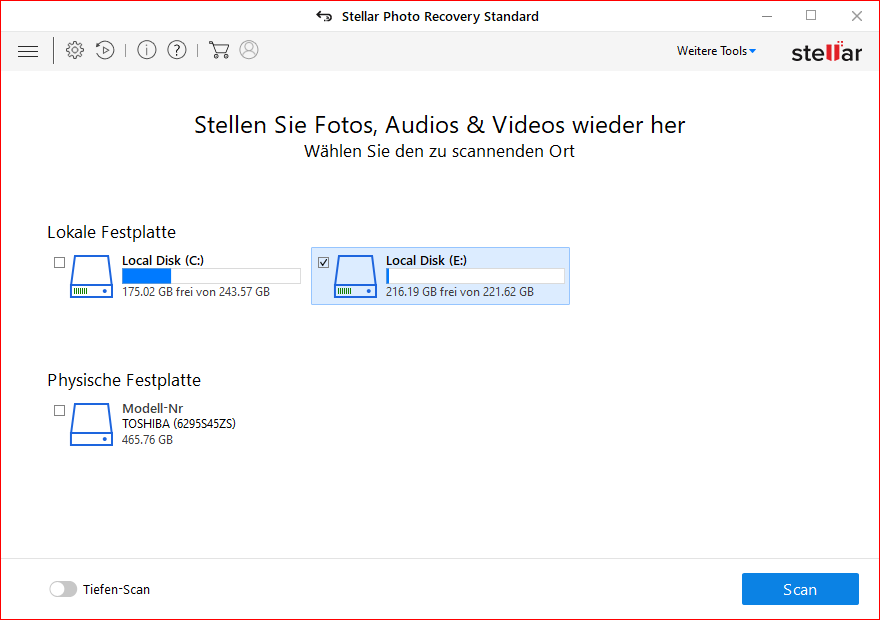
- Wählen Sie den Ort aus, von dem Sie sich erholen möchten. Klicken Sie auf Scannen, um den Scan-Vorgang zu starten.
- Ein Dialogfeld "Scannen erfolgreich abgeschlossen!" zeigt die Scan-Ergebnisse an - die Anzahl der gefundenen Dateien und die Größe der Daten. Im linken Bereich des Hauptfensters werden alle wiederhergestellten Daten aufgelistet. Sie können sie im rechten Fensterbereich in einer Vorschau anzeigen.
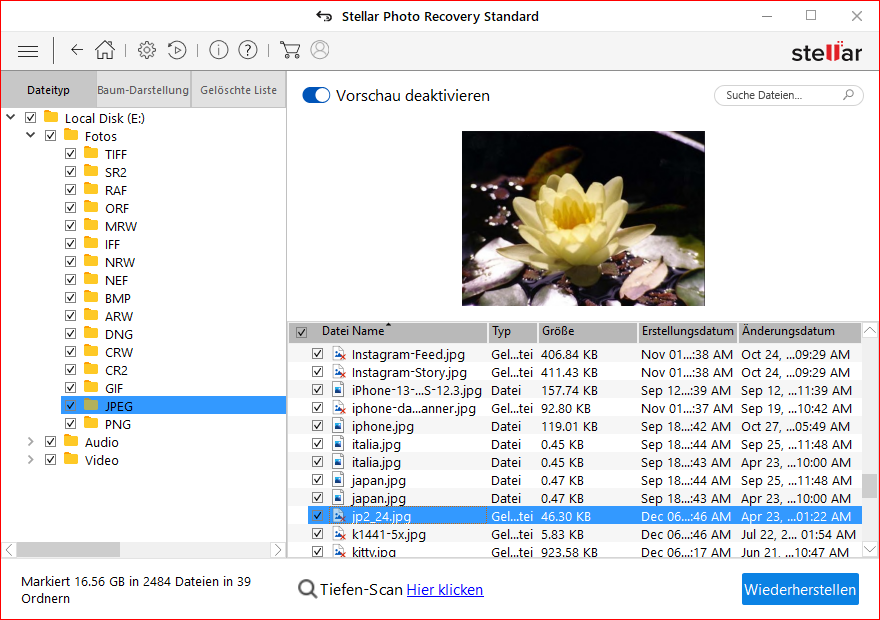
Hinweis: Wenn Sie die erforderlichen Fotos nicht in der Liste sehen, wählen Sie unten die Option "Deep Scan".
- Klicken Sie auf Wiederherstellen. Sie können auch wählen, nur die ausgewählten Dateien wiederherzustellen - wählen Sie die benötigten Dateien aus, klicken Sie mit der rechten Maustaste und klicken Sie auf Wiederherstellen.
- Geben Sie im Dialogfeld den Speicherort für die Bilddateien an. Klicken Sie auf Speichern. Alle Dateien werden am angegebenen Speicherort gespeichert.
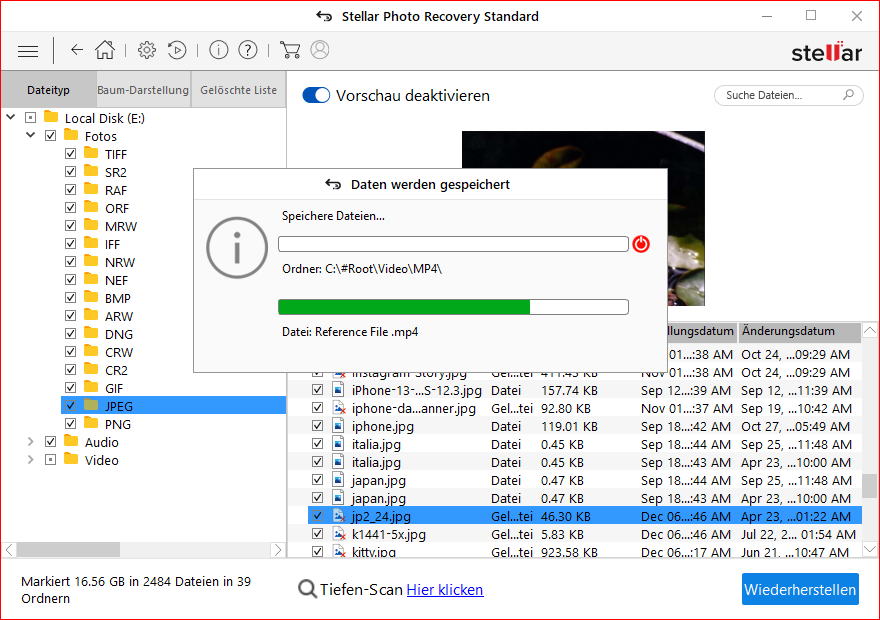
Der Wiederherstellungsprozess ist abgeschlossen!
Fazit
Seine unvergesslichen oder am meisten geschätzten Momente zu verlieren, ist nicht weniger als ein Alptraum. Diese Situation kann im Leben eines jeden Menschen und zu jedem Zeitpunkt auftreten. Sie kann auf Hardware-Fehler, Software-Fehlfunktionen, Virenangriffe und vieles mehr zurückzuführen sein!
Hier geht es in erster Linie darum, wie man den Virus entfernt und Daten davon wiederherstellt. Sie können sich sicherlich für die manuellen Ansätze entscheiden, aber sie funktionieren nicht in allen Szenarien, so dass die Wahl einer softwaregestützten Lösung eine gangbarere Option wird.
Was this article helpful?